AIの発達は凄まじく音楽も動画もAIで作成できる時代になりました。音楽や絵の才能がない自分でもAIの力を借りてミュージックビデオ(MV)が「割と」手軽に作成できるようになったのは嬉しいことです。
実際にSunoAIという音楽生成AIとAviUtl2を使って作ってみたMVがこちら。
MVを作るために何度も曲を聴いていると「結構いい曲なんじゃね?」と思えてくるから不思議。何度もリピート再生している自分がおりました。
それはさておき、本題へ。
AviUtl2で歌詞を配置するのが面倒くさい
まぁこれですよ。自分が使っている動画編集ソフトはAviUtl2なのでAviUtl2について語ります。他の動画編集ソフトについては分かりません。
AviUtl2で歌詞を配置するには対象のレイヤーで
- 右クリック
- 「オブジェクトを追加」を選択
- 「テキスト」を選択
- 歌詞をコピー(コピペする場合)
- 入力欄を選択し
- 歌詞入力(コピペの場合は貼り付け)
という面倒臭いステップを踏む必要があります。その後はコピペで対応できるものの、歌詞入力のたびに歌詞をコピーした上で入力欄を選択して貼り付けなければいけません。
とにかく面倒くさいことこの上なし。たまに歌詞をコピーする時にマウスがずれて違う歌詞をコピーすることなんて良くあります。そんなことを繰り返している度に、何とか一発で横並びに歌詞を配置できないか。そう思うようになりました。
beta6でテキストファイルのドラッグアンドドロップができるようになりましたが、1つのテキストで1つのレイヤーが使われる上に同じフレーム位置に表示されるため全て重なってしまいます。
こうなる(↓)
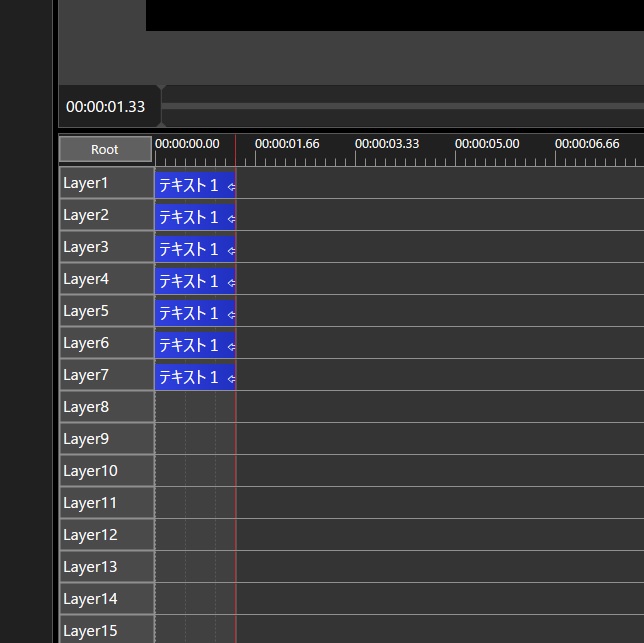
本当はこうなって(↓)欲しいんですよね。
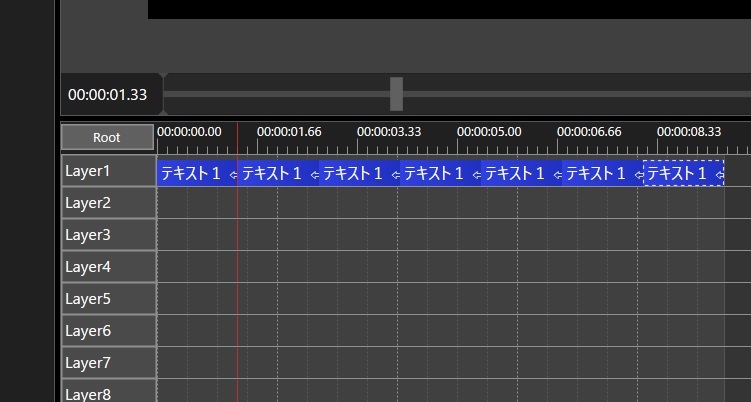
どのような仕組みになっているか .aup2 ファイルを見てみた
調べてみたとろ、幸いにもプロジェクトファイル(.aup2ファイル)はテキストファイルだったので、プロジェクトファイルを何とか弄ったらできるのでは?という希望が見えてきました。
最小限のプロジェクトファイルはこんな感じ。
[project]
file=F:\test.aup2
display.scene=0
[scene.0]
scene=0
name=Root
video.width=1920
video.height=1080
video.rate=60
video.scale=1
audio.rate=44100
cursor.frame=80
display.frame=0
display.layer=0
display.zoom=10000
display.order=0
display.camera=
display.grid.x=16,-16
display.grid.y=16,-16
display.grid.width=200
display.grid.height=200
display.grid.step=200.000000
display.grid.range=10000.000000
display.tempo.bpm=120.000000
display.tempo.beat=4
display.tempo.offset=0.000000
[0]
layer=0
frame=0,80
[0.0]
effect.name=テキスト
サイズ=40.00
字間=0.00
行間=0.00
表示速度=0.00
フォント=Yu Gothic UI
文字色=ffffff
影・縁色=000000
文字装飾=標準文字
文字揃え=左寄せ[上]
B=0
I=0
テキスト=
文字毎に個別オブジェクト=0
移動座標上に表示=0
オブジェクトの長さを自動調節=0
[0.1]
effect.name=標準描画
X=0.00
Y=0.00
Z=0.00
中心X=0.00
中心Y=0.00
中心Z=0.00
X軸回転=0.00
Y軸回転=0.00
Z軸回転=0.00
拡大率=100.000
縦横比=0.000
透明度=0.00
合成モード=通常大かっこ ([ ])でセクションが区切られていて、始めに project セクションがあり、次にscene セクション、その次に個別のレイヤー(に配置されるオブジェクトの)セクションが続くと。そんな構造になっているようです。ちなみに文字コードはUTF-8(BOMなし)。
各オブジェクトの先頭は [番号] となっていて、0からスタートしてオブジェクトが追加されるごとに+1されています。
シーンなどを追加すると新たに scene セクションが追加されます。
テキスト(歌詞)を連続して横並びに配置するには?
以上の情報が分かれば、簡単なマクロを組める人ならば対応できるかと思います。具体的には、
- layer=
- 文字揃え=
- Y=
- テキスト=
- frame=
ここら辺をいじれば上手くいきそうです。とはいえ、公式の情報ではないので試す場合は自己責任でお願いします。仕様が変わることもありうるので現時点での情報ということで。
とはいえ、このような解析をして良いのかという疑問も残りますので問題があればこの記事を削除しようかと考えています。
利用条件(使用上の注意)などを読んでも該当する記述が見当たりませんでした。
レッツトライ!
ということで、やり方ですが、ベースとなるプレーンな [番号]セクションを1つ用意します。上に載せたコードの [0] 番でよいと思います。この際、[番号.番号] セクションもひとかたまりにします(例:[0] [0.0] [0.1] セクションなどは一纏めにする)。
用意したプレーンな [番号]セクションを必要に応じで書き換えて、必要な歌詞の分だけコピペすれば良いのではないかと考えます。
レイヤーを設定する(layer=)
まずは表示するレイヤーを決定し設定します。見たところ、レイヤー1が0、レイヤー2が1となっているようです。なので、レイヤーから1を引いたものを layer= に設定するとよいでしょう。
レイヤーはすべての歌詞で同じになりますので、コピーする前にベースとなるセクションを書き換えておきます。
後で移動させることもできますので2とか3くらいで良いのではと思います。
文字揃えを設定する(文字揃え=)
テキスト揃えのデフォルトは 左寄せ[上] です。この設定だとテキストの長さによって表示位置のバランスが取れないので個人的には 中央揃え[下] が良いと思っています。
必要に応じで修正します。これも全歌詞で同じなのでベースとなるセクションを書き換えます。
表示縦位置を設定する(Y=)
Y= の部分です。歌詞の字幕は通常、画面下位置にあるのでそこら辺に設定するとよいと思います。これも全歌詞で同じなのでベースとなるセクションを書き換えます。
具体的な数字については一度AviUtl2上でテキストを配置して位置を確認するとよいかと思います。
テキストを設定する(テキスト=)
テキスト= の部分です。ここに歌詞が入ります。複数行の場合は改行文字を\nに置換します。特に難しいことはありません。
フレームを設定する(frame=)
frame= の部分です。ここはどうやら、
frame=開始フレーム,終了フレーム という書式になっているようです。なので、単純に横並びでよいなら適当な位置から開始して、順次フレーム数を追加していけば横並びに表示されます。
最初のフレームは 0,59で、次のフレームは 60,119 ... といった感じです。
セクション番号を整える
以上を歌詞の数だけ用意します。そしてこの際に、セクション番号を順番に振りなおすことを忘れないでください。[番号] の番号の部分です。新しいセクションになるたびに番号を+1します。
そして出来たセクションを歌詞の順番に aup2ファイルに貼り付ければ、横並び歌詞を含んだファイルの出来上がりです。
手作業でやると面倒ですが、ソフトウェア化すれば簡単かと思います。腕に覚えのある方はソフトウェア作成にチャレンジしてみてはいかがでしょうか。
とはいえ先にも言った通り、公式の情報ではないので試す場合は自己責任でお願いします。仕様変更の可能性もありますのでご了承ください。
AviUtl2横並び歌詞配置Windows用ソフトに興味はありますか?
自分の他の記事「FANZA等 同人出版者向け モザイク処理ソフトウェア Mokuzai|AI画像同人出版の作業効率化に!」(https://tips.jp/u/norimaki/a/mokuzai/d/dac)を読まれた方はご存じかと思いますが、わたくしWindowsのソフト作成ができます。
自分用のMV作成の補助ツールとして歌詞配置ソフト作成を予定しているのですが興味はありますか?
ご興味があれば、この記事のレビューなどを書いていただけると反応が分かって有難いなと。反応が多ければ公開も検討しようかなと考えています。
しかしながら、あくまでも上記は公式情報ではないので自己責任のレベルになります。また、作者様などからクレームが入ると記事削除の可能性もあります。その点はご留意ください。









